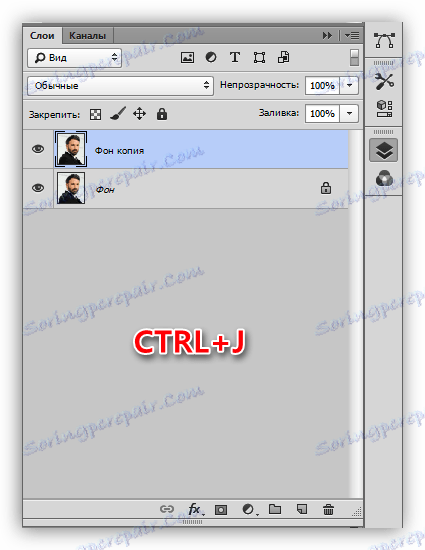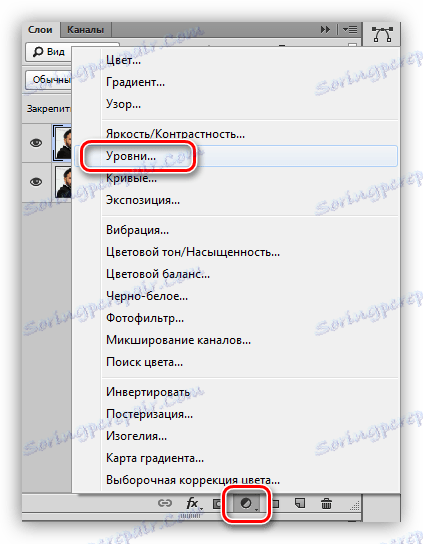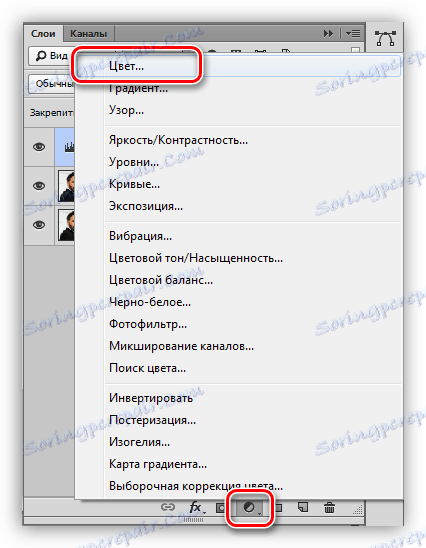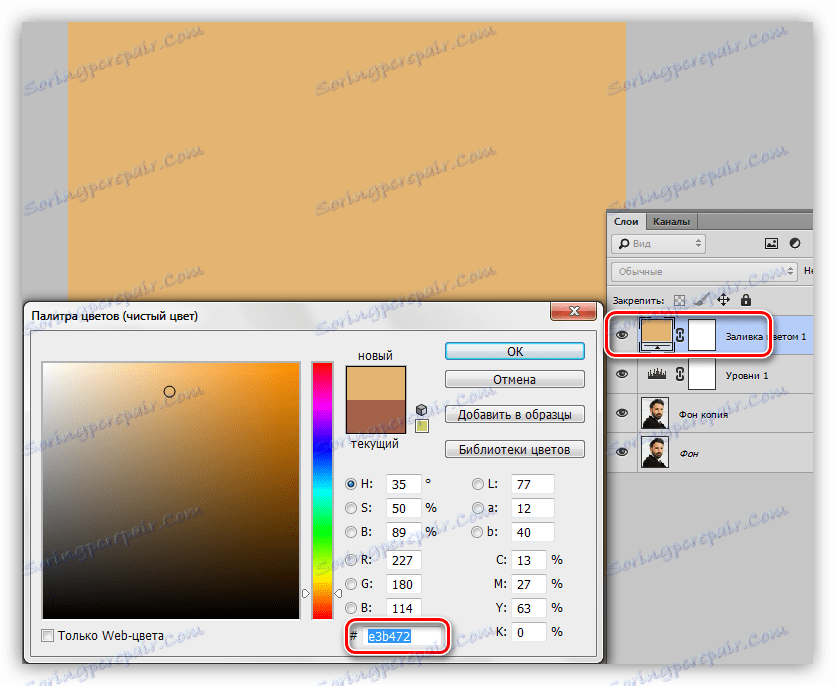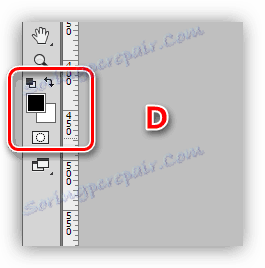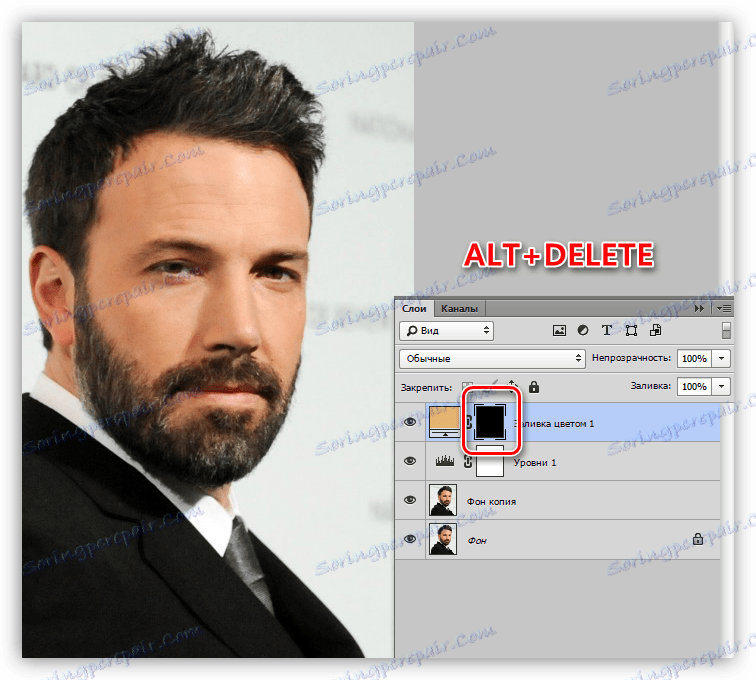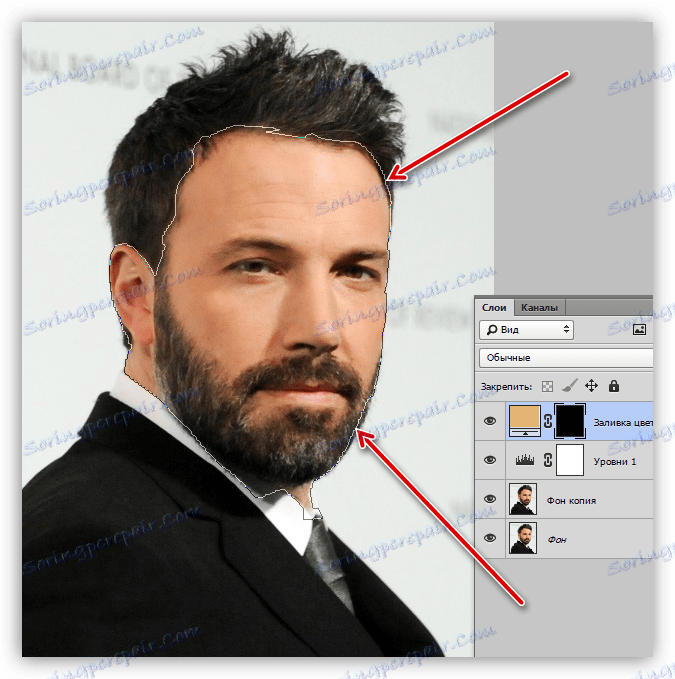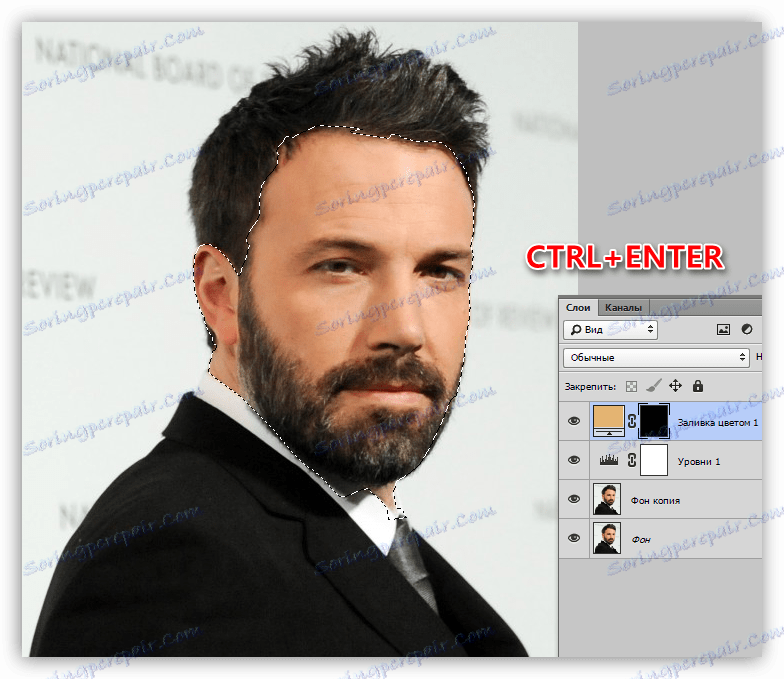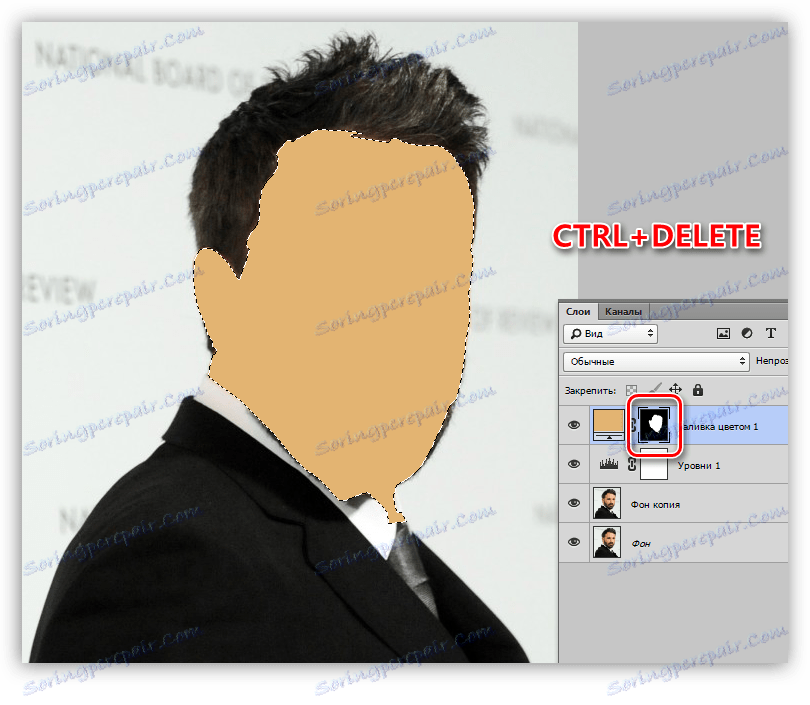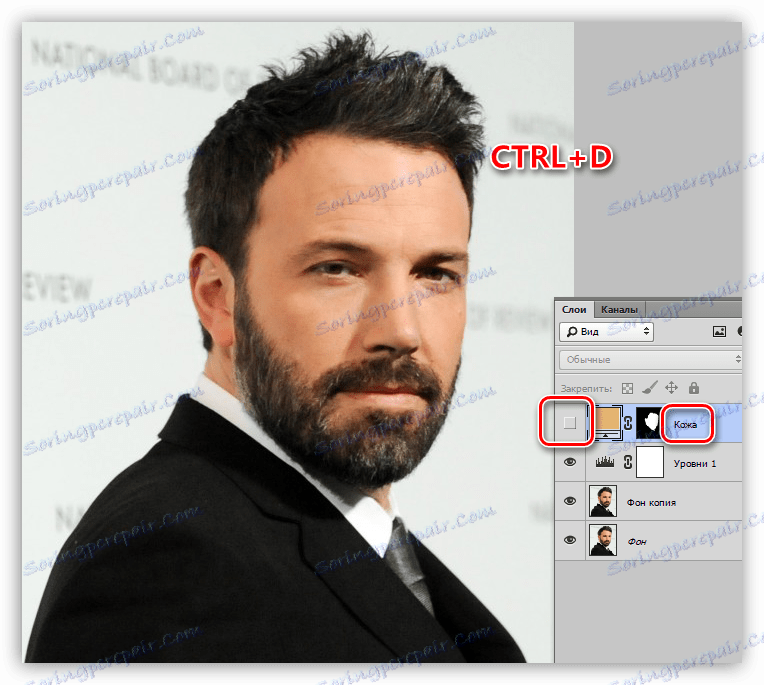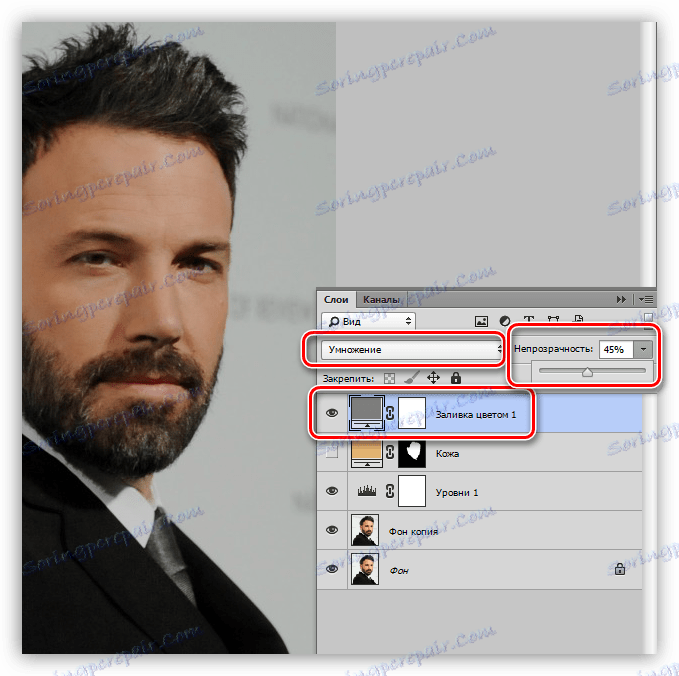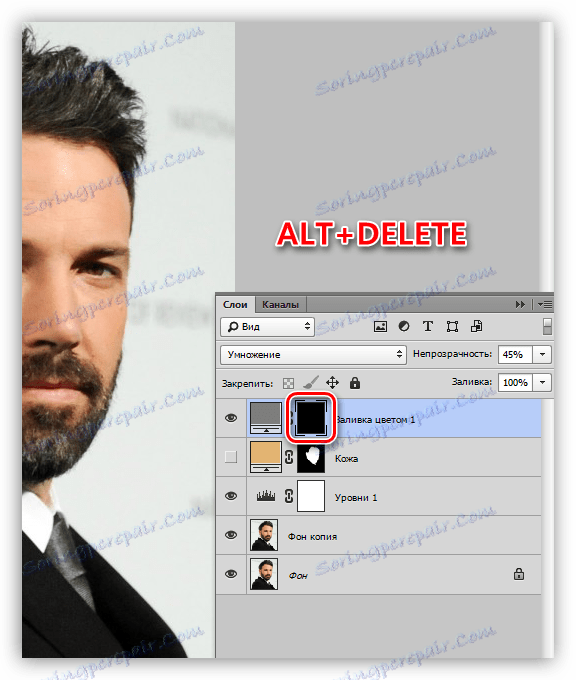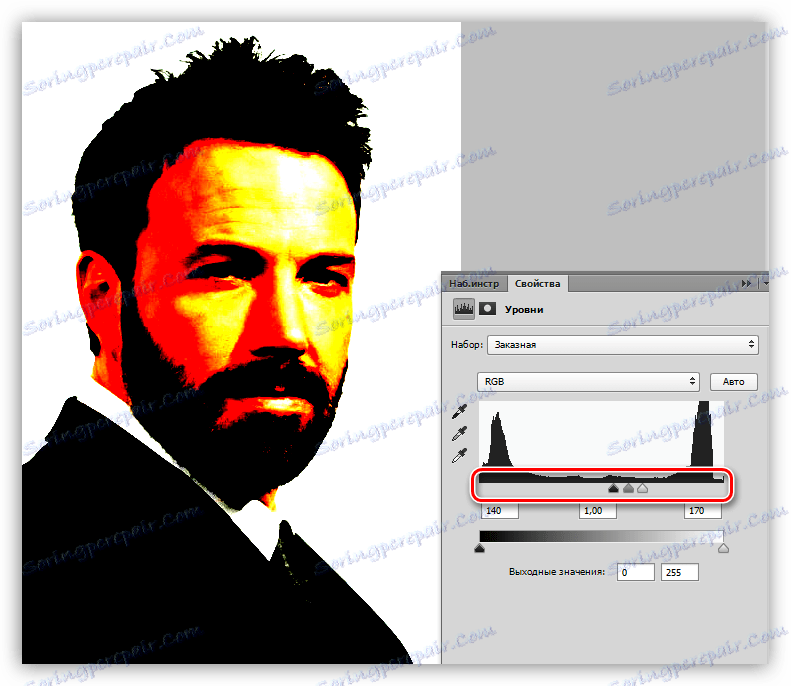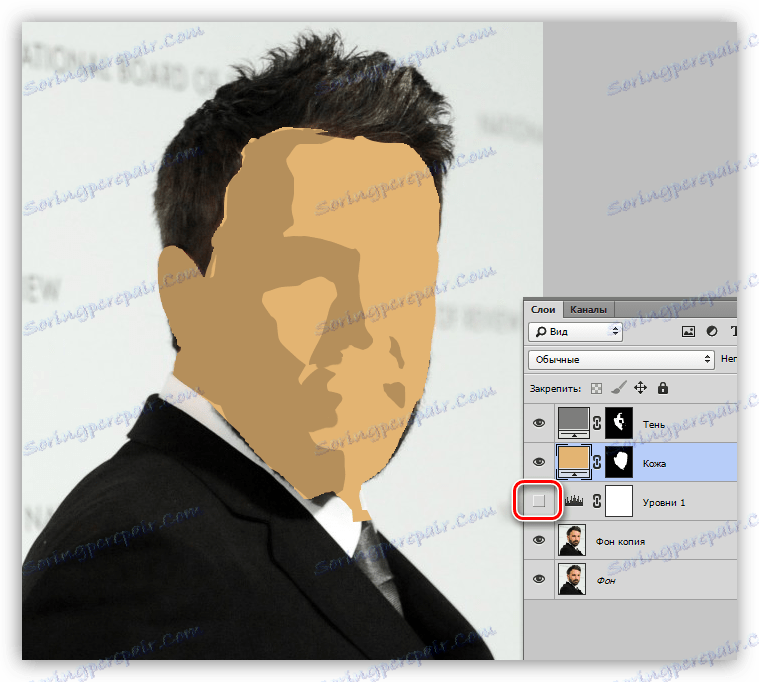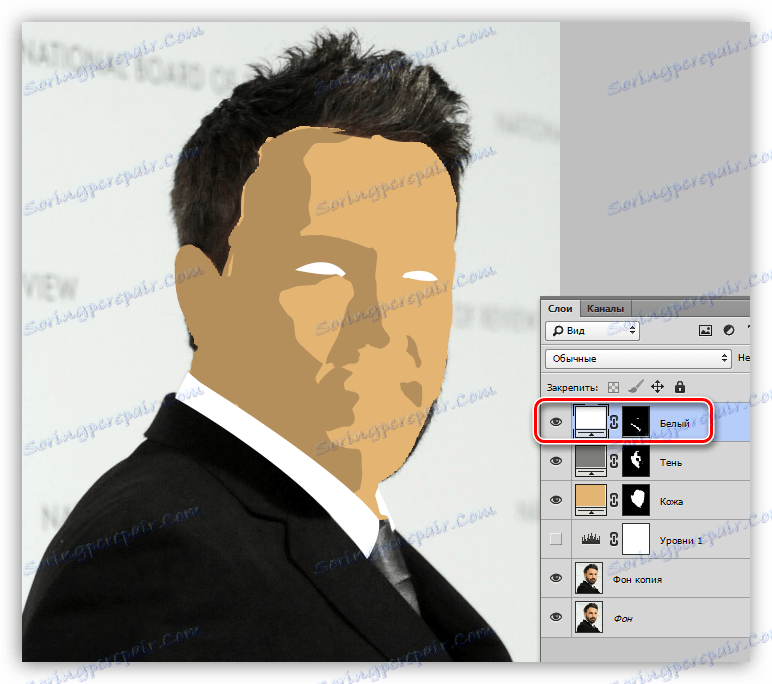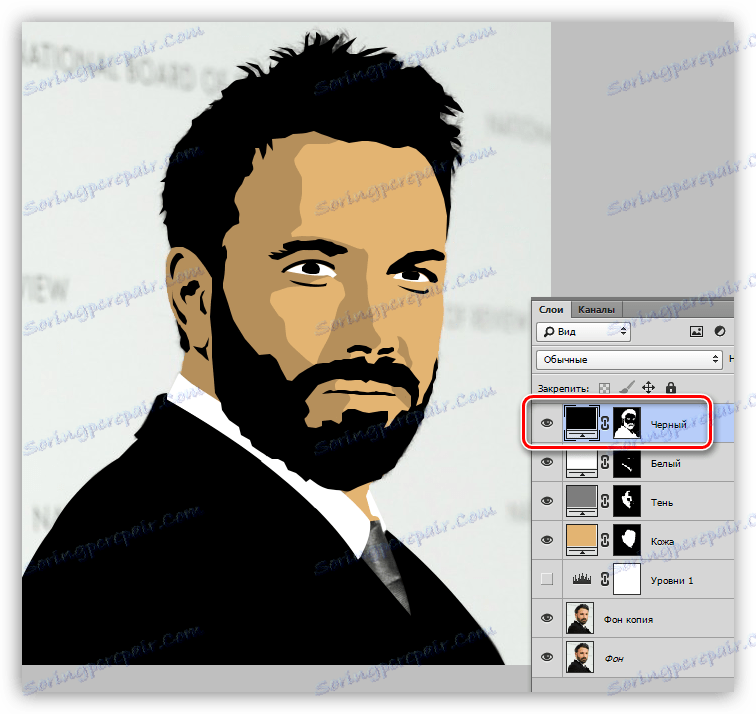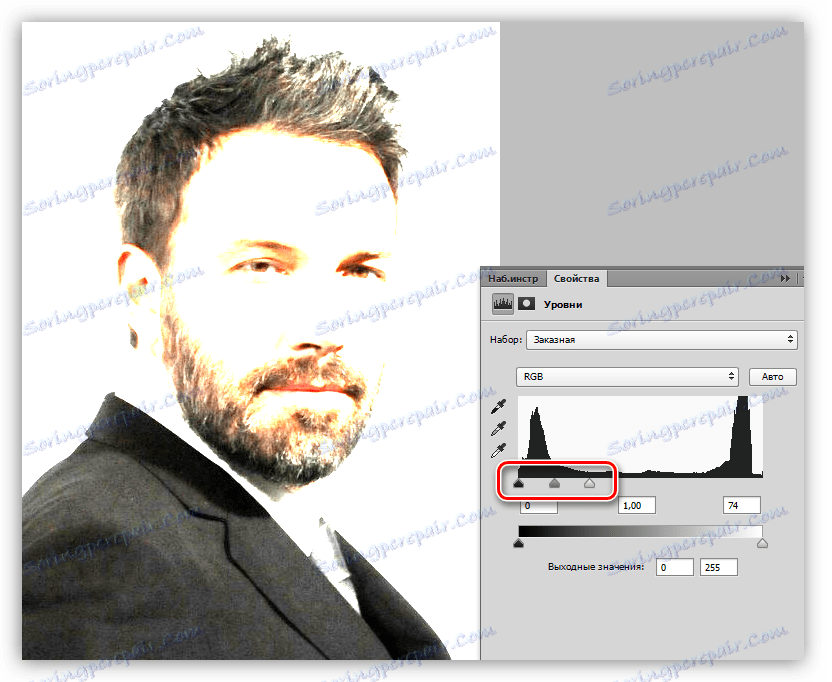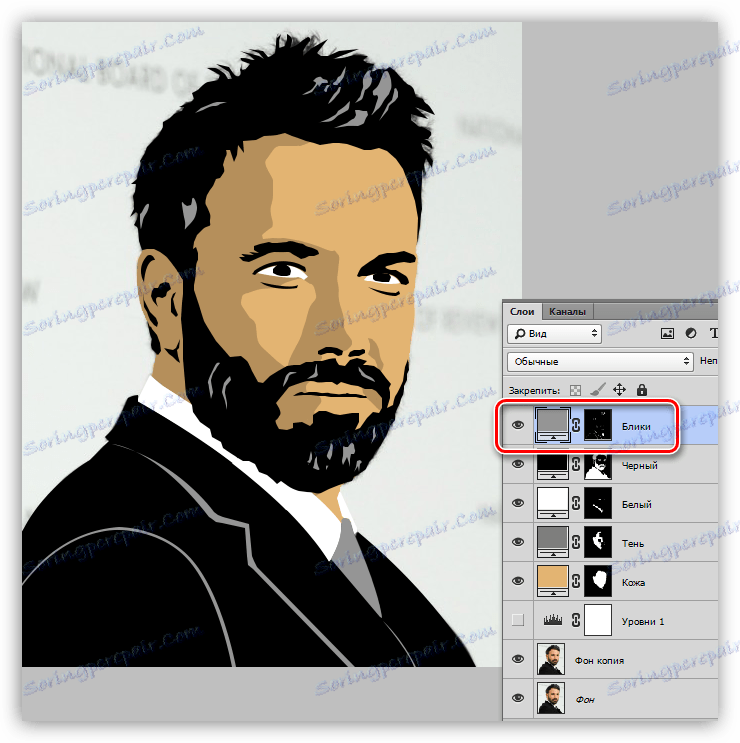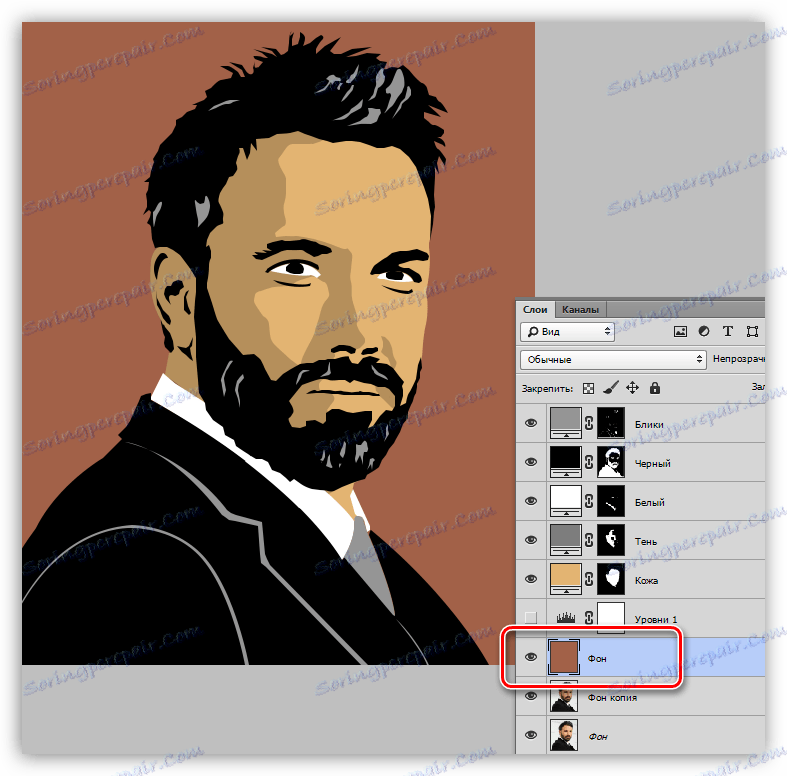Ustvarite risan okvir iz fotografije v Photoshopu
Risane fotografije, ustvarjene z roko, so zelo zanimive. Take slike so edinstvene in bodo vedno v modi.
Z nekaterimi veščinami in vztrajnostjo lahko naredite risansko sliko s katere koli fotografije. Hkrati vam ni treba biti sposoben črpati, samo imeti morate Photoshop in nekaj ur prostega časa na dosegu roke.
V tej lekciji bomo ustvarili takšno fotografijo z uporabo vira, orodja Pen in dveh vrst korektivnih slojev.
Ustvarjanje fotografije risanke
Vse fotografije niso enako dobre za ustvarjanje risanega učinka. Najboljše slike so primerne za ljudi z izrazitimi sencami, konturo, bleščanjem.
Lekcija bo zgrajena okoli te vrste fotografije slavnega igralca:

Preoblikovanje slike v risanke poteka v dveh stopnjah - pripravi in barvanju.
Priprava
Priprava je sestavljena iz izbiranja barv za delo, za katere morate sliko razdeliti na določene cone.
Da bi dosegli želeni učinek, bomo sliko razdelili na naslednji način:
- Usnje. Za kožo izberite senco s številčno vrednostjo e3b472 .
- Senca naredi sivo barvo 7d7d7d .
- Lasje, brada, kostum in tista področja, ki določajo konture obraznih lastnosti, bodo popolnoma črne - 000000 .
- Srajca in oči morajo biti bele - FFFFFF .
- Blesk mora biti nekoliko lažji odtenek. HEX koda je 959595 .
- Ozadje - a26148 .

Instrument, na katerega bomo delali danes, je Pen . Če imate težave z njegovo uporabo, preberite članek na naši spletni strani.
Lekcija: Pen Tool v Photoshopu - Teorija in praksa
Barvanje
Bistvo ustvarjanja risanke je, da zgornje cone pokažemo z "Perot" in ga nato napolnimo z ustrezno barvo. Za udobnost urejanja nastalih slojev, uporabimo trik: namesto običajnega polnila uporabimo plast "Color" , in uredili bomo masko.
Torej, začnimo barvati gospoda Affleka.
- Izvedite izvirno sliko.
![Ustvarite kopijo prvotne plasti, da ustvarite risansko fotografijo v Photoshopu]()
- Takoj ustvarite korekcijski sloj »Levels« , se bo kasneje dotaknil.
![Ustvarite korekcijski sloj za ustvarjanje risanke v Photoshopu]()
- Uporabite prilagoditveno plast "Color"
![Korektivni sloj Barva za ustvarjanje risanke v Photoshopu]()
v nastavitvah katerih predpisujemo želeni odtenek.
![Plast za prilagoditev prilagoditve Barva za ustvarjanje risanke v Photoshopu]()
- Pritisnite tipko D na tipkovnici, s čimer ponastavite barve (glavni in ozadje) na privzete vrednosti.
![Ponastavi barve na privzete vrednosti v Photoshopu]()
- Pojdite na masko prilagoditvenega sloja »Barva« in pritisnite tipko ALT + DELETE . To dejanje bo masko napolnilo s črno in popolnoma skriti polnilo.
![Izpolnite masko za prilagoditev maske Barva v črni barvi v Photoshopu]()
- Čas je, da začnemo obris kože z "Penom" . Aktivirajte orodje in ustvarite pot. Prosimo, upoštevajte, da moramo izbrati vsa področja, vključno z ušesom.
![Osnutek orodja Pen za izdelavo fotografije risanke v Photoshopu]()
- Če želite spremeniti pot do izbire, pritisnite CTRL + ENTER .
![Pretvarjanje delovne poti v izbor v Photoshopu]()
- Medtem ko ste na maski prilagoditvenega sloja »Barva« , pritisnite CTRL + DELETE , tako da bele barve polnite. V tem primeru postane ustrezen del viden.
![Napolnite del maske z belim, ko ustvarite risansko fotografijo v Photoshopu]()
- Odstrani izbor z vročimi tipkami CTRL + D in kliknite na oko blizu plasti, tako da odstranite vidnost. Dajmo temu elementu ime "Koža" .
![Odstranite vidljivost in preimenujte sloj v Photoshopu]()
- Uporabite drug sloj »Barva« . Slado smo postavili v paleto. Način mešanja je treba spremeniti v "Multiply" in zmanjšati nepreglednost na 40-50% . Ta vrednost se lahko spremeni v prihodnosti.
![Ustvarite novo prilagoditveno plast Color, ko ustvarite risansko fotografijo v Photoshopu]()
- Pojdite na masko plast in jo napolnite s črnim ( ALT + DELETE ).
![Masko napolnite s črno barvo, da ustvarite fotografijo risanke v Foshopu]()
- Kot se spomnite, smo ustvarili pomožni sloj »Levels« . Zdaj nam bo pomagal pri risanju sence. Dvakrat kliknite na LMC v miniaturni plasti in drsniki naredijo zatemnjena območja bolj izrazita.
![Raven prilagajanja prilagoditve Raven pri izdelavi risanke v Photoshopu]()
- Spet postanemo na maski plasti s senco, in potegnemo ustrezne odseke okoli peresa. Ko ustvarite konturo, ponovite dejanja s poljem. Na koncu izklopite »Levels« .
![Rezultat je postal senca risanke v Photoshopu]()
- Naslednji korak je prikaz belih elementov fotografije iz risank. Algoritem delovanja je enak kot v primeru kože.
![Risanje bele površine pri ustvarjanju fotografije risanke v Photoshopu]()
- Ponovite postopek s črnimi območji.
![Risanje črnih odsekov fotografije risanke v Photoshopu]()
- Nato sledi obarvanosti vrhuncev. Tukaj spet potrebujemo sloj z "Levels" . Z uporabo drsnikov olajšamo sliko.
![Prilagoditev nivoja nastavitve Levels za poudarjanje poudarkov v Photoshopu]()
- Ustvarite novo plast s polnilom in narišite bleščanje, kravato, obris jakne.
![Fotografiranje risanke risanke v Photoshopu]()
- Ostanek je samo dodati ozadje na našo risansko fotografijo. Zdaj pojdite na izvorno kopijo in ustvarite novo plast. Napolnite jo z barvo, ki jo določi paleta.
![Ustvarjanje ozadja za risansko fotografijo v Photoshopu]()
- Slabosti in "blunders" je mogoče odpraviti s krtačo na maski ustrezne plasti. Bela krtača na območje dodaja popravke in črna odstrani.
Rezultat našega dela je naslednji:

Kot lahko vidite, ni nič težje pri ustvarjanju karikature fotografije v Photoshopu. To delo je zanimivo, vendar je zelo težko. Prva fotografija lahko traja več ur svojega časa. Z izkušnjami pride do razumevanja, kako naj bi bil lik videti na takem okvirju, zato se bo hitrost obdelave povečala.
Prepričajte se, da učite lekcije na orodju Pen , vadite v obrisi in risbe takih slik ne bodo povzročile težav. Srečno v tvojem delu.